表格设置斜杠怎么弄 Excel中如何在单元格内插入斜杠符号?
表格设置斜杠怎么弄,Excel中经常需要在单元格内显示斜杠符号,例如日期、路径等常见的应用场景。但是许多用户却不清楚如何正确地在单元格内插入斜杠符号。实际上Excel提供了多种设置斜杠的方式,用户只需要按照具体需求进行操作即可。在本文中将会详细介绍Excel中如何实现表格设置斜杠的方法,解决用户在实际使用过程中遇到的困惑和难题。
Excel中如何在单元格内插入斜杠符号?
具体方法:
1.excel中单元格插入斜杠一般有单斜杠和三斜杠,主要是为了标明行标题、列标题、以及内容。这里我们以但斜杠为例给大家做个介绍;如图所示,我们想要制作的最终效果是这样的,那么应该怎么做呢?
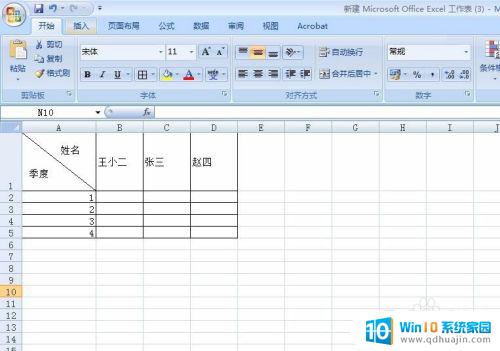
2.右击要插入斜杠的单元格,选择“设置单元格格式”;
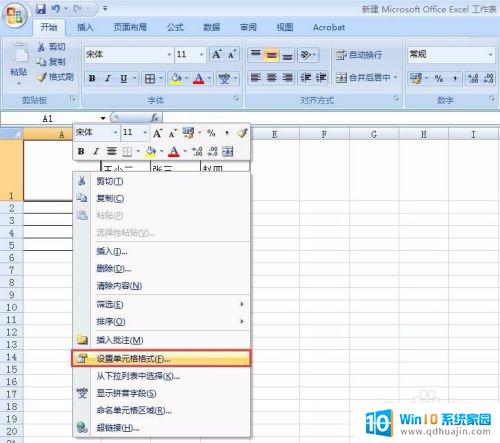
3.在“边框”选项卡中选择右斜杠格式,如下图所示,选好之后点击“确定”;
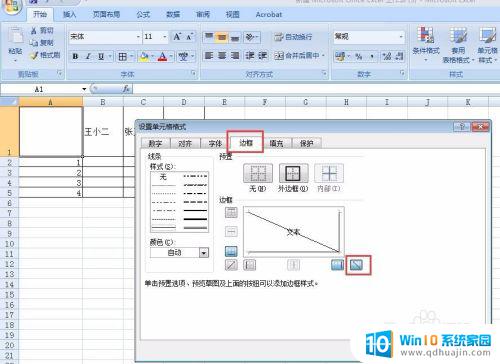
4.可以看到单元格中已经出现了右斜杠,在单元格中输入行和列的名称:“姓名”、“季度”
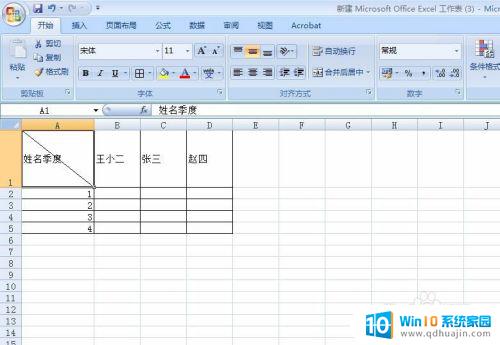
5.此时,姓名和季度在单元格中的位置比较乱。我们需要使用空格操作结合单元格内回车的方式来调整文字的位置;(我们平时回车是Enter,在单元格内使用回车要用ALT+Enter)
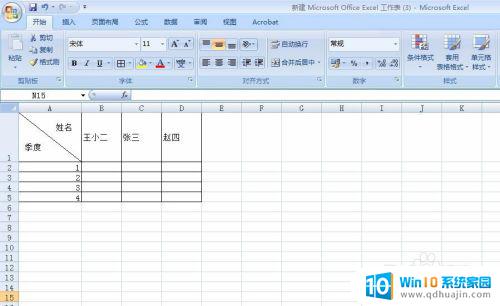
6.单斜杠基本就完成了,那么如下图的三斜杠该如何做呢?大家可以尝试一下,如果想了解具体方法,可在作者空间内了解!
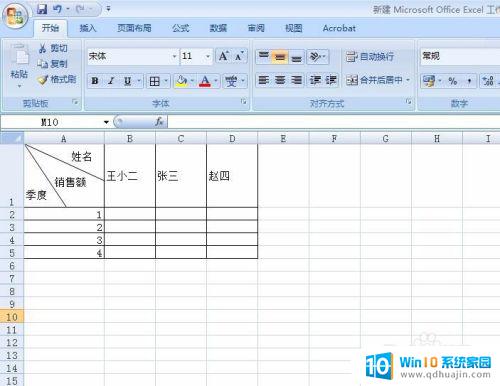
通过以上两种方法可以在Excel单元格内插入斜杠符号。可以根据具体需要选择不同的方式来达到效果,让表格更加清晰明了,便于数据展示和分析。





